Efekty cienia w systemach operacyjnych mają przede wszystkim charakter estetyczny; jeżeli wizualizacja na ekranie nie przypadnie ci do gustu, korzystanie z systemu może być mniej przyjemne. Choć efekt ten jest subtelny i czasami trudny do zauważenia, pełni również praktyczną funkcję, sprawiając, że okno aplikacji wydaje się unosić nad innymi elementami interfejsu. Może on nie tylko poprawić wygląd systemu operacyjnego, ale także pomóc w odróżnieniu różnych okien od siebie. Cienie są zatem obecne zarówno w systemie Windows, jak i OS X od dłuższego czasu. Jeśli jednak nie jesteś fanem cieni w OS X, ich wyłączenie wymaga użycia Terminala. W przypadku Windows 10 wystarczy zmienić jedną opcję w Panelu sterowania.
Aby to zrobić, otwórz Panel sterowania i przejdź do sekcji „System i zabezpieczenia”, a następnie kliknij „System”. W lewym pasku bocznym wybierz „Ustawienia zaawansowane”. W nowo otwartym oknie Właściwości systemu przejdź do zakładki „Zaawansowane” i kliknij przycisk „Ustawienia” w sekcji „Wydajność”.
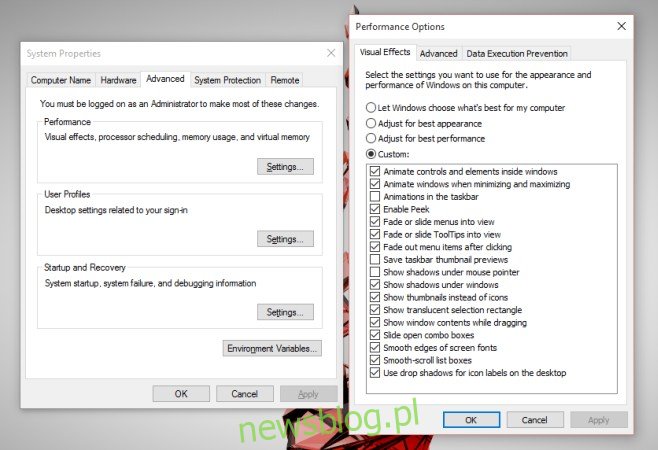
Na karcie „Efekty wizualne” znajdziesz długą listę opcji, które pozwalają na włączanie lub wyłączanie różnych funkcji wizualnych w Windows. Wyszukaj opcję „Pokaż cienie pod oknami” i odznacz ją. Po kliknięciu „Zastosuj” cień zniknie natychmiast.
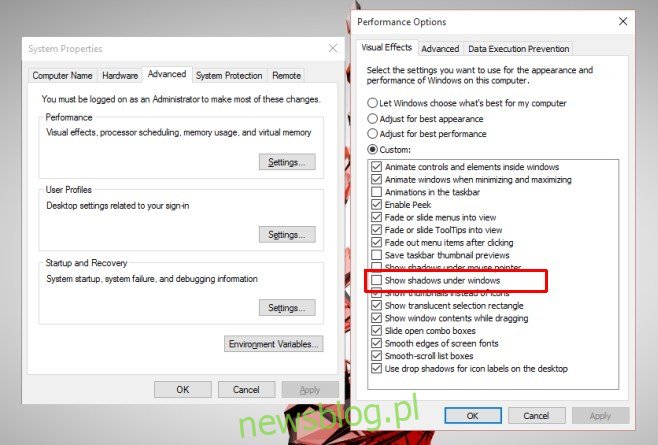
Można dyskutować o tym, czy tego typu elementy interfejsu użytkownika mają znaczenie i powinny być częścią systemu operacyjnego. Pojawiają się również wątpliwości dotyczące widoczności cienia w Windows 10. Na ciemnym tle cień może być całkowicie niewidoczny. Jest to związane z tym, że nie zmienia on koloru w zależności od kontekstu, co sprawia, że na ciemnym tle lub w przypadku ciemniejszych okien efekt ten staje się bezużyteczny. Z drugiej strony, na jaśniejszym tle cień staje się bardziej zauważalny, co może skłonić użytkowników do podjęcia decyzji o jego wyłączeniu, jeśli nie jest im potrzebny.
Zaktualizowano: 8 grudnia 2020 r. O 19:44
newsblog.pl
Maciej – redaktor, pasjonat technologii i samozwańczy pogromca błędów w systemie Windows. Zna Linuxa lepiej niż własną lodówkę, a kawa to jego główne źródło zasilania. Pisze, testuje, naprawia – i czasem nawet wyłącza i włącza ponownie. W wolnych chwilach udaje, że odpoczywa, ale i tak kończy z laptopem na kolanach.